语法的分析、分类和理解可以通过执行解析功能进行分解和划分。解析过程包括文本分析剖析,其中文本由一系列标记组成,这决定了其语法结构。
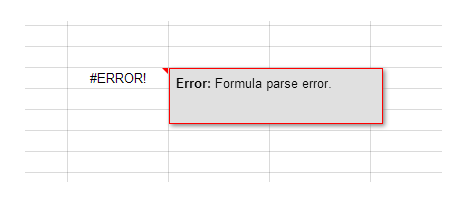
然后解析器将根据接收到的数据构建一个结构。为简化起见,解析只是采用更大的结构并将其划分为单独的组件,以便于存储或操作。
有时运行解析并以错误结束的情况并不少见。当发生这样的解析错误时,系统会提示您生成解析错误,提醒您公式可能有问题。
解析尝试产生错误的原因有多种。由于以下任何原因,可能会发生解析错误:
- 您正在尝试从不存在的文件中解析数据。
- 您尝试解析的数据中存在错误。下载包含解析数据的文件时可能会发生这种情况。如果是这种情况并且下载文件是导致解析错误的原因,您可以尝试再次下载文件或搜索已更新的文件。如果可能,您也可以尝试从其他站点下载文件。
- 文件的解析数据可能与正在使用的操作系统或程序不兼容。请务必在下载文件之前进行检查。
- 权限可能不足,或者尚未授予使您能够访问文件数据的权限。请求必要的权限,如果被授予,尝试再次解析数据。
- 您缺少解析所需的足够磁盘空间,从而导致生成解析错误。将文件写入硬盘驱动器或 USB 时,请确保驱动器包含足够的空间用于解析数据结果。如果是从可移动媒体运行的解析,您也可以选择移动正在解析的文件或将其运行到您的硬盘驱动器。
解析电子表格公式(如 Google 表格)上的错误
如果电子表格公式的格式不正确,则可能会产生解析错误。
如果公式包含额外的特殊字符或公式书写不正确,则通常会出现这种情况。
通常,公式中的任何语法错误都会输出解析错误,
#DIV/0 错误
如果您无意中尝试除以 0,您将收到 #DIV/0 错误.仔细检查你的公式,确保你没有试图将任何东西除以零。
错误
为了避免解析 #错误! 消息,您需要确保公式编写正确并修复您发现的任何语法错误。
确保彻底检查公式是否存在公式本身的任何不准确或错误。
这 #错误! 消息是 Google Sheets 特有的,这意味着它无法理解已输入的公式,因此无法执行解析数据的命令。
一个例子是,如果您在尝试将其称为美元符号时手动输入 $ 符号,则 Google 表格可能会认为您实际指的是 绝对 .

当想要使用货币符号或百分比显示值时,避免手动输入 $ 或 %。相反,您要做的是输入一个普通数字,然后使用格式选项将其更改为您需要的任何特定样式。样式方法将为您提供更一致的准确结果。
如果在将文本和数值串在一起时遗漏了“&”,情况也是如此。

公式应该是这样的: =“总计”&sum(A1:A6) 它显示为 总计21 (A1-A6 中的数字相加)。

确保您使用正确的连接语法,以便将文本和数值串在一起。
此外,在尝试关闭公式中的括号时,可能会收到解析错误。一个括号过多或过少都会导致数据解析过程中出现问题。额外的括号或太少的括号是最容易犯的错误之一。然而,幸运的是,这类错误是最容易修复的。

确保使用正确数量的支架并且它们也被正确放置。
Google Sheets 中有许多不同的函数会产生解析错误:
- 如果
- 和
- 询问
- 迷你图
- 数数
- 导入范围
#N/A 错误
当。。。的时候 #N/A 错误 发生,这通常意味着引用的值不存在或引用不正确。确保您输入了正确的单元格和值。
#NUM!错误
如果您使用的公式包含无效数字,则您可能会看到 #NUM!错误.出现此错误的原因有多种,例如值超出范围等。请确保您的公式输入正确,并且您没有尝试计算过大的值,Google 表格无法处理。
这只是 Google Sheets 中的一些不同功能的示例,这些功能可能会产生解析错误,仅举几例。
避免复杂化并在解析数据之前检查您的公式并更正您可能发现的任何和所有不规则之处。
如果您使用 Google 表格并希望成为更好、更高效的电子表格用户,您可能需要查看这些 TechJunkie 文章:
- 如何在 Google 表格中选择交替行
- 如何在 Google 表格中计算 p 值
- 如何在 Google 表格中将行转换为列
关于如何更有效地使用 Google 表格,您有什么提示或技巧吗?如果是这样,请在下面的评论中告诉我们!









